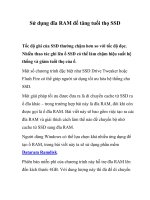Hướng dẫn sử dụng mạng văn phòng điện tử
Bạn đang xem bản rút gọn của tài liệu. Xem và tải ngay bản đầy đủ của tài liệu tại đây (2.63 MB, 28 trang )
HƯỚNG DẪN SỬ DỤNG MẠNG VĂN PHÒNG ĐIỆN TỬ
(Hệ thống quản lý văn bản và hỗ trợ điều hành trên môi trường mạng)
Một số định nghĩa
1. Menu chính
2. Menu ngang
3. Menu trái
A. Các tính năng chung
1. Đăng nhập
Bước 1: Nhập tên đăng nhập và mật khẩu
Bước 2: Click nút Đăng nhập
2. Đổi mật khẩu
Bước 1: Click biểu tượng “2 hình người” ở góc trên, bên phải, giao diện hiện
như sau:
Bước 2: Click biểu tượng hình chìa khóa, sau đó nhập mật khẩu cũ và 2 lần
mật khẩu mới
Bước 3: Click nút “Đóng lại” khi đổi thảnh công
3. Xử lý công việc (văn bản) được giao
Tại màn hình sau khi đăng nhập, người sử dụng sẽ thấy ngay “Danh sách
công việc (văn bản) mới” – như giao diện
Người dùng Click biểu tượng tại cột “Xử lý” để xử lý văn bản
Tại giao diện Xử lý văn bản này người dùng nhập nội dung Xử lý, và chọn
tiến độ xử lý công việc sau đó Click nút “Cập nhật”
Trong quá trình xử lý văn bản nếu phải trình văn bản dự thảo thì Click nút
“Trình văn bản dự thảo”, văn bản dự thảo này sẽ được gửi vào phần trao đổi nội bộ
cùng với file văn bản đính kèm cần xử lý.
Nếu người dùng từ cấp phó trưởng đơn vị trở lên thì sang Tab “Phân cấp xử
lý công việc” để giao việc cho cấp dưới
4. Tìm kiếm Văn bản đi/ đến
Để tìm kiếm Văn bản đi (đến) người dùng Click “Tìm kiếm văn bản đi
(đến)” trên Menu trái
Tiếp theo nhập các thông số cần tìm như Số văn bản, số đến, ngày nhận, loại
văn bản, cơ quan ban hành, trích yếu….sau đó Click nút “Tìm kiếm”
Kết quả tìm kiếm hiện như sau, để xem chi tiết văn bản Click số văn bản cụ
thể (màu đỏ) tại cột “Số văn bản”.
5. Trao đổi nội bộ
Chức năng này dùng để trao đổi (có thể có văn bản đính kèm hoặc
không)
Click “Trao đổi nội bộ” trên Menu trái hoặc “TRAO ĐỔI NB” trên Menu
chính, giao diện hiện như sau:
Menu ngang có các mục
Thêm mới trao đổi: Dùng để tạo mới 1 trao đổi
DS trao đổi đã nhận: Xem các trao đổi đã nhận cũ hơn
DS trao đổi đã gửi: Xem các trao đổi đã gửi cũ hơn
Giao diện trang Thêm mới trao đổi như sau, người dùng nhập Nội dung trao
đổi, Chọn file đính kèm ( Click nút Browse… xong, click biểu tượng check màu
xanh), Chọn cá nhân cần trao đổi, sau đó Click nút “Gửi”.
Khi người dùng có 1 trao đổi nội bộ mới thì có thể xem ngay tại màn hình
sau khi đăng nhập hoặc vào phần “DS trao đổi đã nhận”.
6. Xem thông báo chung
Click “Thông báo” trên Menu trái, giao diện hiện như sau
Click cột “Nội dung tóm tắt” (màu đỏ) để xem chi tiết
7. Xem lịch công tác
Click “LỊCH CÔNG TÁC” trên Menu chính. Mặc định là tuần hiện tại,
người dùng có thể xem tuần khác trong mục “Tuần thứ”
8. Xem kết luận họp
Click “Kết luận họp” trên Menu trái, Click cột “Nội dung tóm tắt” để xem
nội dung chi tiết
9. Xem bảng lương
Click “Bảng lương tháng” trên Menu trái, Click cột “Nội dung tóm tắt” để
xem chi tiết (thường là file Exel, người dùng có thể mở trực tiếp hoặc download về
máy).
B. Các tính năng phân theo đối tượng sử dụng
I. Giám đốc Sở hoặc tương đương (Xử lý văn bản đến: ý kiến bút phê
và giao việc)
1. Xử lý văn bản đến (Giao việc có văn bản đến)
Tại màn hình ngay khi đăng nhập hiện ngay “Danh sách VB đến chờ xử lý”,
Click cột “Số văn bản” để xem chi tiết văn bản, Click cột “Xử lý VB” để xử lý
(giao việc).
Giao diện “Xử lý văn bản đến” hiện như sau: Nhập ý kiến xử lý,chọn cá
nhân thực hiện, chọn người chỉ đạo, chủ trì, phối hợp, thông báo, sau đó Click
“Cập nhật”.